-
Music


VERSION PERSONAL
Mujer : CibiBijoux
Tutorial traducido con la autorización de
COLYBRIX
ATENCIÓN
Si desean recuperar los antiguos efectos “Imagen/ Espejo”
e “Imagen/Voltear” de las versiones anteriores al PSP14,
les invito se pasen por aquí para instalar los efectos
en las versiones X5 y siguientes
Encontrarán también el gradiente adecuado
“Premier Plan-Arrière Plan” (“Primer Plano-Fondo”)
MATERIAL
Pinchar en el banner de Colybrix
para llegar a la página del tutorial original
y descargar de allí el material
FILTROS
MuRa’s Meister
Filter Factory Gallery E / Metal Peacocks
AAA Frame / Foto Frame
PREPARACIÓN
Abrir las máscaras y minimizarlas
PALETA DE COLORES (incluida en el material)

Color de Primer Plano # 4c0c7a (oscuro)
Color de Fondo # dd9afa (claro)
Color 3 # 77bb41
Color 4 # 28595e
Color 5 # ffffff
1 – Abrir la capa alfa incluida en el material
Ventana / Duplicar
Guardar la capa original : trabajaremos en la copia
Llenar la capa con el Color de Primer Plano
2 – Capas / Nueva capa de trama
Filtro MuRa’s Meister / Cloud

3 – Capas / Fusionar hacia abajo
4 – Ajustar / Añadir ruido

5 – Ajustar / Brillo y contraste

Adaptar según sus colores
COLYBRIX desea un fondo bastante oscuro
(los resultados serán diferentes
debido al filtro Cloud muy aleatorio)
Aquí está el resultado de COLYBRIX

6 – Capas / Duplicar
Imagen / Espejo
Imagen / Voltear
Modo de mezcla = Luz fuerte
7 – Capas / Nueva capa de trama
Llenar la capa de color blanco
Capas / Nueva capa de máscara a partir de una imagen

8 – Efectos de los bordes / Realzar
9 – Capas / Fusionar grupo
10 – Activar la capa “Copia de Raster 1”
Capas / Nueva capa de trama
Llenar la capa con el color claro
11 - Capas / Nueva capa de máscara a partir de una imagen

12 – Efectos de los bordes / Realzar
13 – Capas / Fusionar grupo
14 – Capas / Nueva capa de trama
15 – Selecciones / Cargar selección de canal alfa n° 1
Llenar la capa con el Color 3 (pinchar DOS VECES)
(COLYBRIX escogió un color contrastante parecido al verde del pelo del tube de la mujer en más claro)
16 – Selecciones / Anular selección
17 – Ajustar / Desenfocar / Desenfoque Gaussiano a 30
18 – Modo de mezcla = Pantalla
Opacidad de la capa a 75%
19 – Copiar y pegar el tube “partition”
Colocar a la derecha
20 – Capas / Organizar / Bajar
Modo de mezcla = Luz débil
21 – Abrir el archivo “music pinceau”
Archivo / Exportar / Pincel personalizado
Darle un nombre a su gusto
22 – Herramienta Pincel
Subir el pincel exportado con un tamaño de 250 pixeles
23 – Color de Primer Plano # blanco
Activar la capa de arriba del todo
Aplicar el pincel arriba a la derecha
Aplicar una sombra / 1 / 100 / 10 # oscuro
24 – Activar la segunda capa empezando por abajo
(Copia de Raster 1)
Capas / Duplicar
Capas / Organizar / Traer al frente
Modo de mezcla = Normal
25 – Filtro Filter Factory Gallery E / Metal Peacoks

26 – Filtro MuRa’s Meister / Perspective Tiling

27 – Selecciones / Cargar selección de canal alfa n° 2

DOS VECES
28 - Activar la capa de abajo del todo
Editar / Copiar
29 – Imagen / Añadir bordes de 1 pixel # blanco
Imagen / Añadir bordes de 2 pixeles # 2
Imagen / Añadir bordes de 3 pixeles # 4
Imagen / Añadir bordes de 40 pixeles # blanco
30 – Seleccionar el último borde con la Varita Mágica
Editar / Pegar en la selección (el fondo copiado)
32 – Efectos de distorsión / Pixelar

33 – Efectos de los bordes / Realzar más
34 – Selecciones / Invertir
Aplicar una sombra negra 0 / 0 / 80 / 40
35 – Selecciones / Anular selección
36 – Filtro AAA Frame / Foto Frame
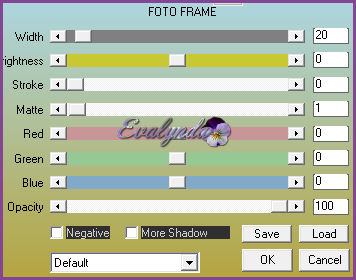
37 – Copiar y pegar el tube de la mujer
Borrar la firma
Imagen / Cambiar el tamaño de la capa a 82%
Colocar a la izquierda
39 – Ajustar / Nitidez / Enfocar
40 – Capas / Duplicar
Activar la capa original de la mujer
41 - Ajustar / Desenfocar / Desenfoque Gaussiano a 30
Modo de mezcla = Pantalla
42 – Activar la capa de arriba
Aplicar una sombra negra -14 / 18 / 40 / 10
43 – Copiar y pegar el tube de las notas musicales
Imagen / Cambiar el tamaño de la capa a 75%
45 – Imagen / Imagen en negativo
46 - Mover un poco hacia arriba
Aplicar una sombra 1 / 1 / 100 / 10 # 1
47 - Firmar su diseño
48 – Imagen / Añadir bordes de 2 pixeles # 1
49 - Cambiar el tamaño del diseño completo
a 900 pixeles de ancho
50 - Ajustar / Nitidez / Enfocar
Tutorial escrito el 3/07/2017
Traducido el 08/12/2017
Espero se hayan divertido
como COLYBRIX se divirtió creando el tutorial,
como me divertí yo traduciéndolo para Ustedes
Con mucho placer colocaré sus trabajos
en la Galería especial de esta traducción







